Panasonic KX-MB1500 RU: 2.8 Установка Multi-Function Station
2.8 Установка Multi-Function Station: Panasonic KX-MB1500 RU
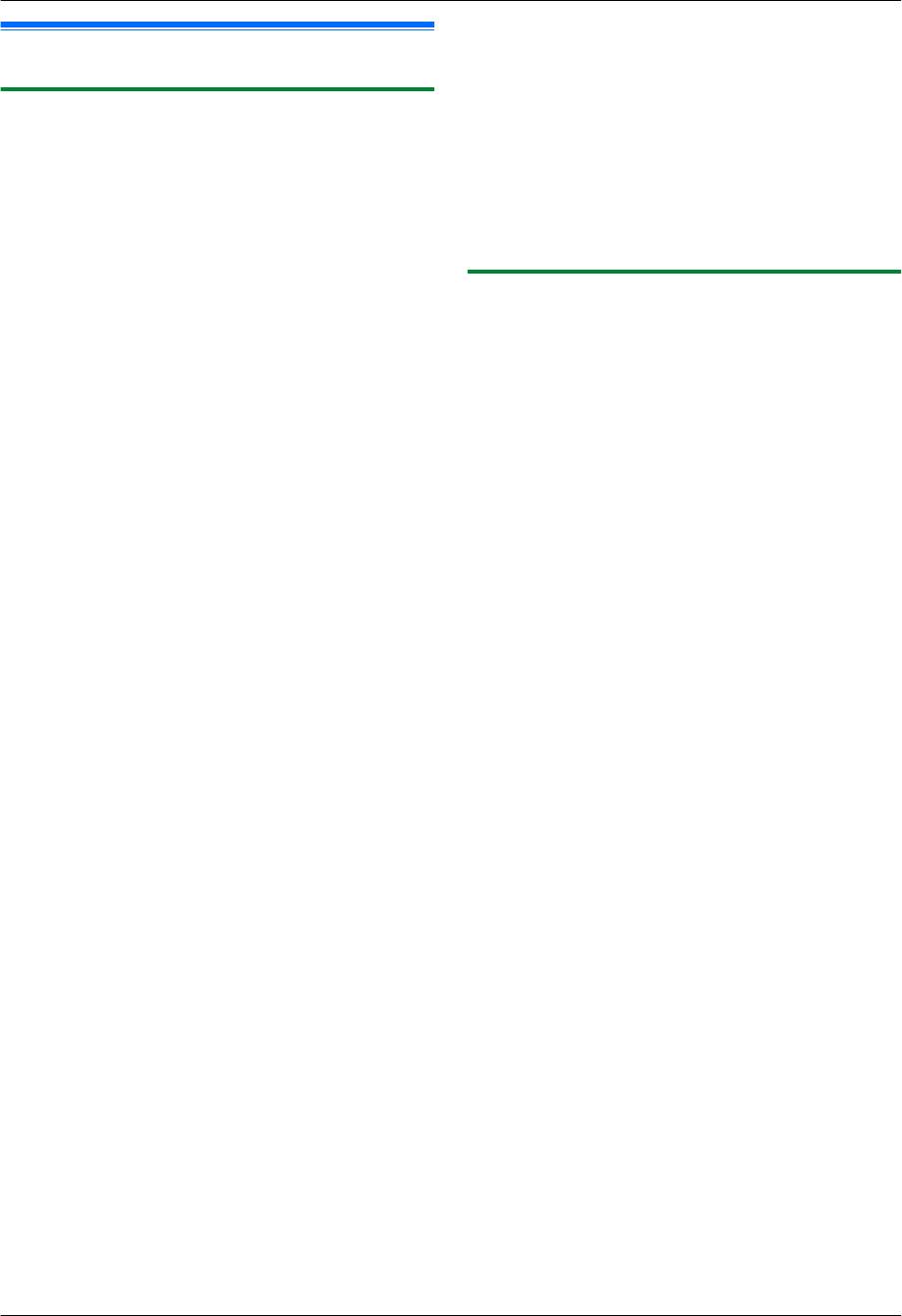
2. Подготовка
R Для использования служебной программы Easy
2.8 Установка Multi-Function Station
Print Utility на компьютере необходимо выполнить
описанные ниже действия:
– Windows 2000 с пакетом обновления SP 4 и
2.8.1 Необходимая компьютерная среда
обновлением для системы безопасности для
Windows 2000 (KB835732).
С помощью программного обеспечения Panasonic
Установите KB835732 из сайта загрузок
Multi-Function Station аппарат может выполнять
корпорации Microsoft перед установкой
следующие функции:
служебной программы Easy Print Utility.
– печать на обычной бумаге, тонкой и толстой бумаге, а
также на наклейках;
– Windows XP с пакетом обновления SP 2 или
более поздней версии.
– предварительный просмотр документов и изменение
параметров принтера перед выполнением печати (с
помощью служебной программы Easy Print Utility);
2.8.2 Установка программного обеспечения
– сканировать документы и преобразовывать
Multi-Function Station на компьютер
изображение в текст с помощью программного
R Установите программное обеспечение
обеспечения для оптического распознавания символов
Multi-Function Station (находится на компакт-диске)
(не поставляется);
до подсоединения аппарата к компьютеру с
–
сканировать из других приложений для Microsoft
®
помощью кабеля USB. Если аппарат подсоединен к
Windows
®
, поддерживающих TWAIN-сканирование и
компьютеру с помощью кабеля USB до установки
WIA-сканирование (Windows XP/Windows Vista
®
/
программного обеспечения Multi-Function Station,
Windows 7);
отображается диалоговое окно [Мастер нового
– сохранять, редактировать или удалять записи в
оборудования]. Щелкните [Отмена], чтобы закрыть
телефонных книгах с помощью компьютера (только
его.
KX-MB1520);
R В данном руководстве приводятся примеры
– программировать функции с помощью компьютера;
экранов операционной системы Windows XP,
– отправлять и принимать факсимильные документы с
предназначенные только для справки.
помощью компьютера (только KX-MB1520).
R Примеры экранов в данном руководстве могут
Для использования программного обеспечения
несколько отличаться от экранов фактического
Multi-Function Station на вашем компьютере требуется
продукта.
следующее:
R Функции программного обеспечения и внешний
Операционная система:
вид могут быть изменены без уведомления.
Windows 2000/Windows XP/Windows Vista/Windows 7
R Если используется также серия KX-MB200/
ЦП:
KX-MB700/KX-FLB880, см. стр. 72.
Windows 2000: процессор Pentium
®
P или более мощный
1 Запустите Windows и закройте все остальные
Windows XP: процессор Pentium Q или более мощный
приложения.
Windows Vista/Windows 7: Pentium 4 или более мощный
R Чтобы установить программное обеспечение
ОЗУ:
Multi-Function Station, у Вас должны быть права
Windows 2000/Windows XP: 128 МБ (MB) (рекомендуется
администратора.
256 МБ (MB) или больше)
2 Вставьте прилагаемый компакт-диск в устройство для
Windows Vista: 512 МБ (MB) (рекомендуемый объем — не
чтения компакт-дисков.
менее 1 ГБ (GB))
R Если отображается диалоговое окно [Выберите
Windows 7: 1 ГБ (GB) (рекомендуется 2 ГБ (GB) или больше)
язык], выберите нужный язык интерфейса этого
Другое оборудование:
программного обеспечения. Щелкните [OK].
Дисковод CD-ROM
R Если установка не начинается автоматически:
Жесткий диск, не менее 200 МБ (MB) свободного
Щелкните [пуск]. Выберите [Выполнить...].
пространства
Введите “D:\Install” (где “D” — буква устройства для
Интерфейс USB
чтения компакт-дисков). Щелкните [OK].
Другие:
(Если вы не знаете, какая буква соответствует
Internet Explorer
®
5.0 или более поздней версии
устройству для чтения компакт-дисков, запустите
Проводник Windows и определите букву
Предупреждение:
устройства.)
R Чтобы обеспечить соответствие ограничениям на
постоянное излучение:
3 [Простая установка]
– используйте только экранированный кабель
R Установка начинается автоматически.
USB (например, сертифицированный кабель
4 После запуска программы установки выполняйте
Hi-Speed USB 2.0).
инструкции на экране.
R Для защиты аппарата в районах, где случаются
R Кроме того, будут установлены программы Easy
грозы, используйте только экранированный
Print Utility (стр. 25) и “Статус устройства”
кабель USB.
(стр. 62).
20
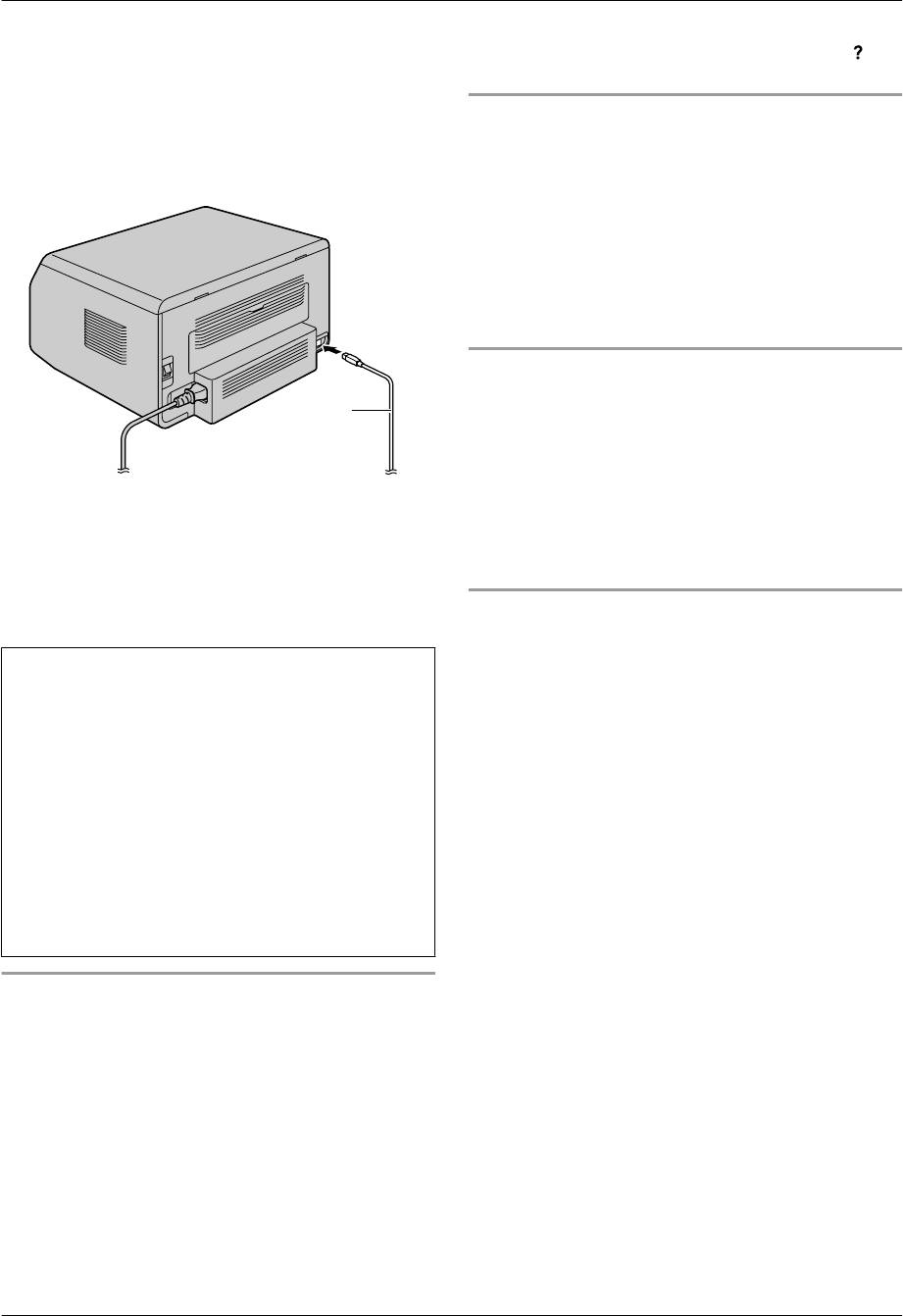
5 При появлении диалогового окна [Тип соединения]
выберите [Соединить с помощью USB-кабеля.] A
[Далее]
R Отобразится диалоговое окно [Подключите
устройство].
6 Подключите аппарат к компьютеру с помощью кабеля
USB (A), а затем щелкните [Далее].
A
2. Подготовка
R Если вы установили инструкцию по эксплуатации, ее
можно просмотреть в любой момент, щелкнув [ ] в
программе запуска Multi-Function Station.
Использование другого аппарата с компьютером
Необходимо добавить драйвер принтера для каждого
аппарата следующим образом.
1. Запустите Windows и вставьте прилагаемый
компакт-диск в устройство для чтения компакт-дисков.
2. [Изменить] A [Добавить Multi-Function Station
драйвер]. Затем следуйте инструкциям на экране.
Примечание:
R Вы не можете одновременно подсоединять к
компьютеру более одного аппарата.
Для изменения программного обеспечения
(добавление или удаление каждого компонента)
После установки можно в любое время выбирать
компоненты для установки или удаления.
Чтобы изменять программное обеспечение Multi-Function
Station, у Вас должны быть права администратора.
1. Запустите Windows и вставьте прилагаемый
R После подсоединения аппарата к компьютеру
компакт-диск в устройство для чтения компакт-дисков.
модель определяется автоматически.
2. [Изменить] A [Изменить утилиты]. Затем следуйте
R При необходимости имя аппарата можно изменить.
инструкциям на экране.
7 Щелкните [Установка] и выполните инструкции на
экране.
Удаление программного обеспечения
R Файлы копируются на ваш компьютер.
Чтобы удалить программное обеспечение Multi-Function
Station, у Вас должны быть права администратора.
Важное замечание
[пуск] A [Все программы] или [Программы] A
Если используется операционная система Windows XP,
[Panasonic] A имя аппарата A [Удалить]. Затем
Windows Vista или Windows 7, после подключения ап-
следуйте инструкциям на экране.
парата с помощью кабеля USB может появиться сооб-
щение. Это является нормой, и программное обеспече-
ние не вызовет никаких неполадок в работе операцион-
ной системы. Установку можно продолжить. Отобра-
жается сообщение:
R Для пользователей Windows XP
“Устанавливаемое программное обеспечение не те-
стировалось на совместимость с Windows XP.”
R Для пользователей ОС Windows Vista/Windows 7
“Установить программное обеспечение для данного
устройства?”
Для просмотра или установки инструкции по
эксплуатации
1. Запустите Windows и вставьте прилагаемый
компакт-диск в устройство для чтения компакт-дисков.
2. Нажмите [Инструкция по эксплуатации], а затем для
просмотра или установки инструкции по эксплуатации
в формате PDF следуйте инструкциям на экране.
R Для просмотра инструкции по эксплуатации
необходима программа Adobe
®
Reader
®
.
Примечание:
R Если при установке программного обеспечения
Multi-Function Station появляется сообщение,
предлагающее вставить компакт-диск с операционной
системой, вставьте его в привод для CD-ROM.
21
Оглавление
- Для вашей безопасности
- Перемещение аппарата
- 1.1 Аксессуары, входящие в 1.3 Описания кнопок комплект поставки
- 1.4 Обзор
- 1.5 Тонер-картридж
- 1.6 Соединения
- 1.7 Включение электропитания
- Приблизительно 1,5 кг (kg)
- 2.1 Режим набора номера (только KX-MB1520)
- 2.3 Установка исходного документа
- 2.5 Дата и время (только KX-MB1520)
- 2.6 Ваш логотип (только KX-MB1520)
- 2.8 Установка Multi-Function Station
- 2.9 Запуск Multi-Function Station
- 3.1 Печать из приложений Windows
- 3.2 Easy Print Utility
- 4.1 Сканирование с аппарата (сетевое сканирование)
- 4.2 Сканирование с компьютера
- 5.1 Создание копии
- 5.2 Другие функции копирования
- 6.1 Отправка факса вручную
- 6.2 Сохранение записей телефонной книги
- 6.3 Отправка факса с помощью 6.4 Отправка электронного телефонной книги документа как факсимильного
- 6.5 Разговор с вашим абонентом
- 6.6 Выбор способа применения аппарата
- 6.7 Автоматическое получение
- 6.8 Прием факса вручную: режим автоответчика ВЫКЛ
- 6.9 Совместная работа с автоответчиком
- 6.11 Запрет на прием спама
- 6.12 Прием факса на компьютер
- 7.1 Услуга идентификации
- 7.2 Просмотр сведений об
- 8.1 Программирование
- 8.2 Основные функции
- 8.3 Функции факса (только KX-MB1520)
- 8.4 Функции копирования
- 8.5 Функции печати с ПК
- 8.6 Функции сканирования
- 9.1 Ввод символов (только KX-MB1520)
- 9.2 Состояние аппарата
- 9.3 Отмена операций
- 10.1 Сообщения отчетов (только KX-MB1520)
- 10.2 Сообщения на дисплее
- 10.3 Устранение неполадок
- 11.1 Замятие бумаги для печати
- 12.1 Чистка белых пластин и стекла
- 13.1 Списки и отчеты
- 14.1 Предметный указатель



